前言
jdk是Java开发必要的编程环境,idea是常用的Java开发工具,这里着重解释一下maven。
maven就是我们经常看见的pom.xml文件,maven有以下三点功能:
1.项目构建(可以帮助我们更快速的打包、构建项目)
2.依赖管理,例如我们连接数据库需要的jar包驱动、处理excel表格的驱动等,还有相应的war包、xml文件等。maven可以帮助我们统一管理。
3.统一开发结构:如下图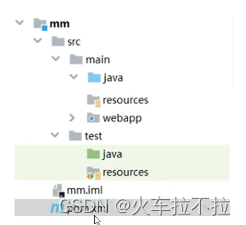
maven功能架构图: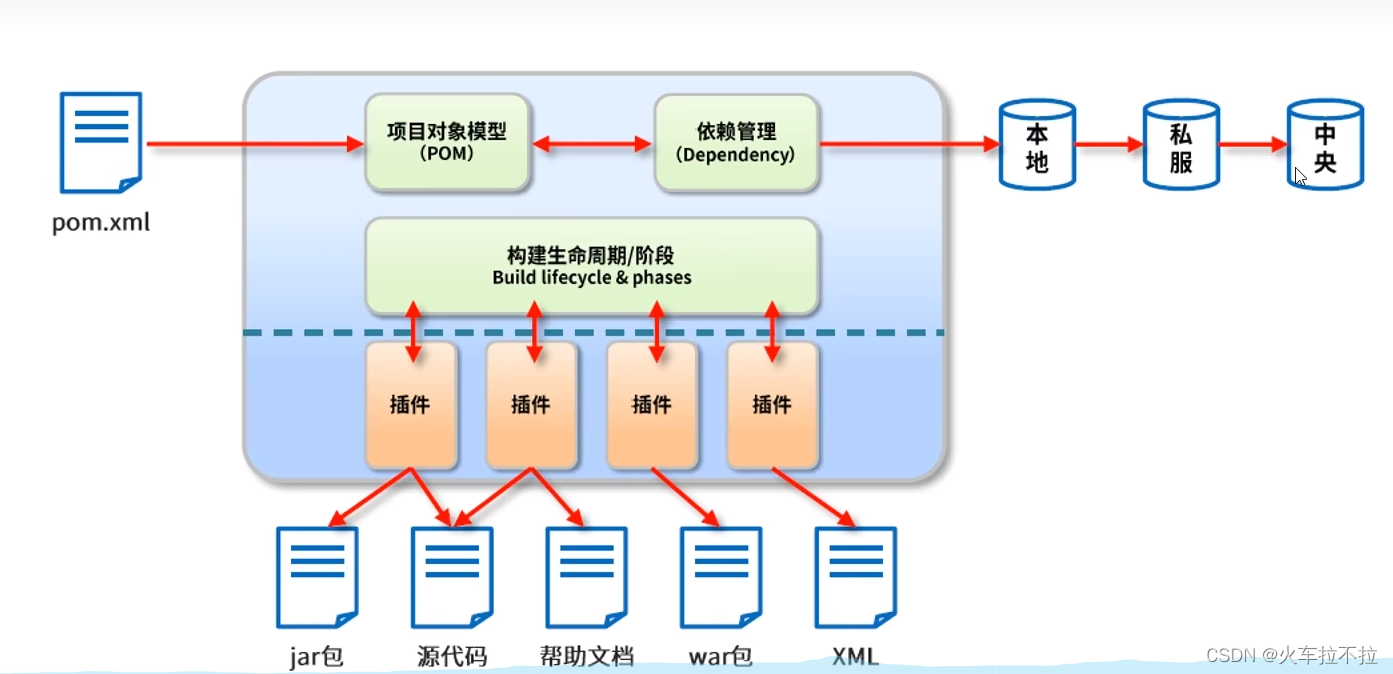
一、jdk下载安装
1.jdk22下载链接:https://www.oracle.com/cn/java/technologies/downloads/#jdk22-windows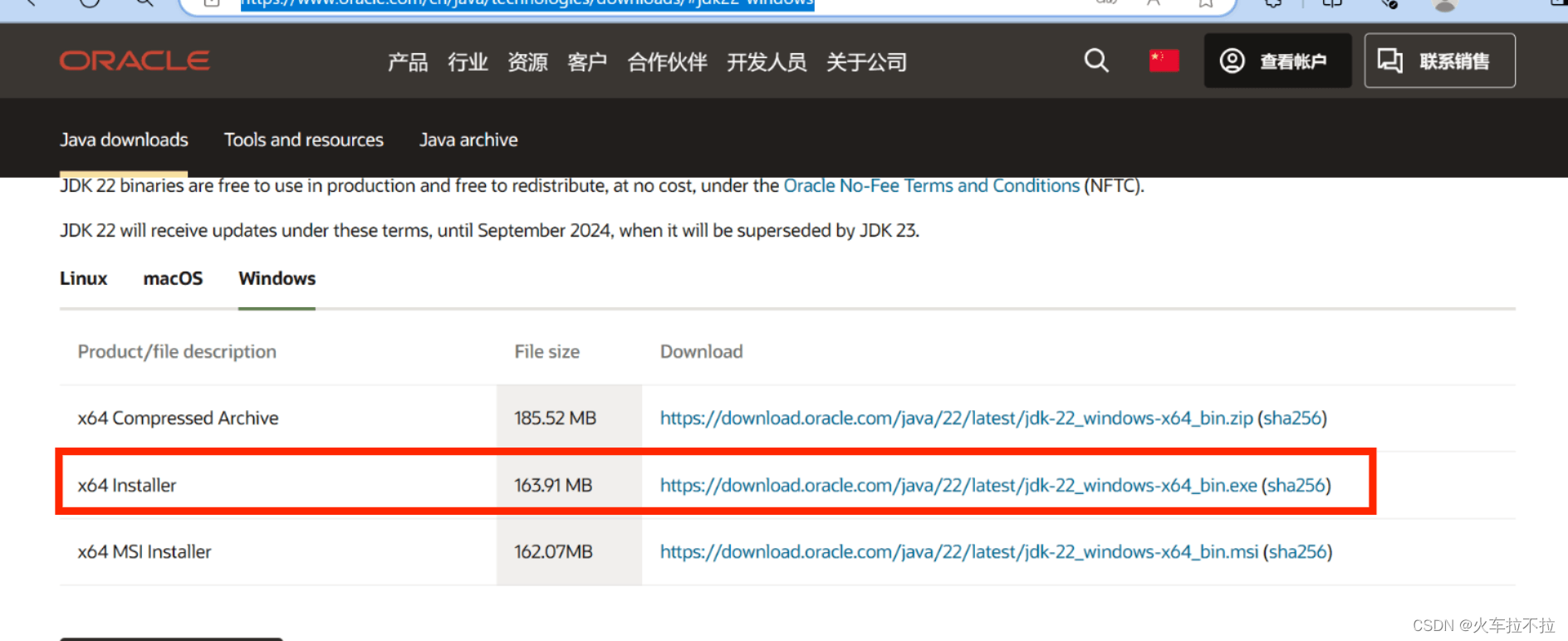
2.双击安装
3.点击下一步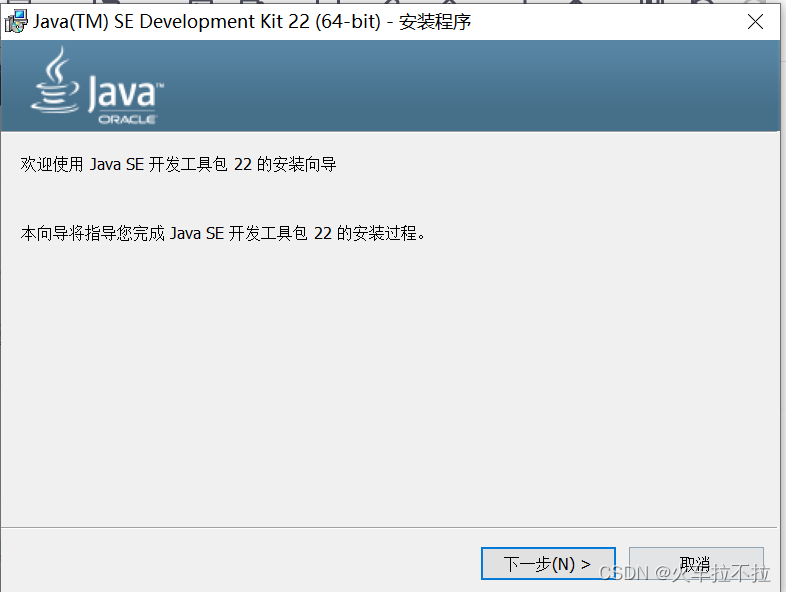
4.选择合适的java安装路径,注意路径不能有中文字符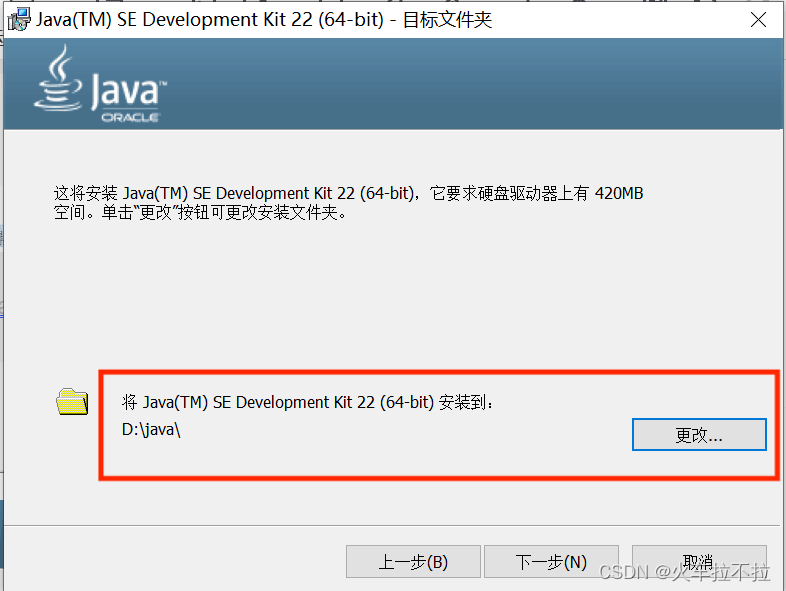
5.至此,点击关闭,安装结束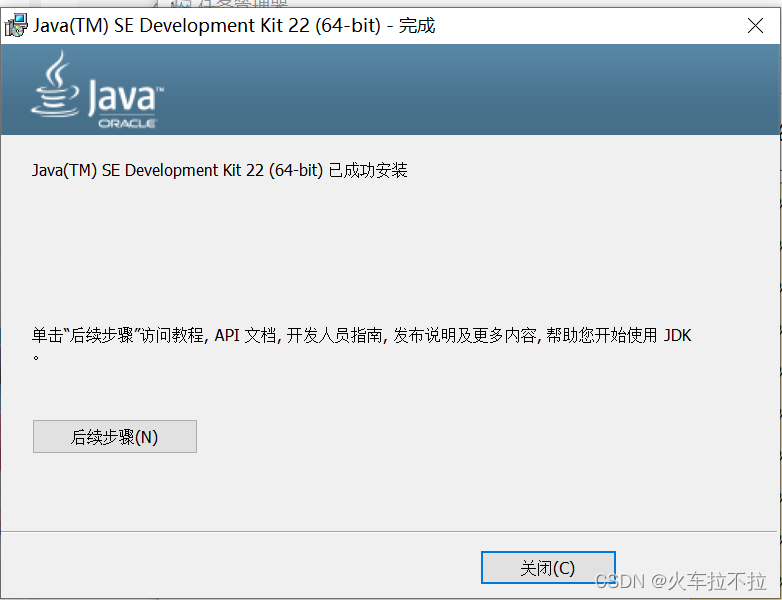
二、jdk环境变量配置
1…找到刚才安装Java的目录,并复制下来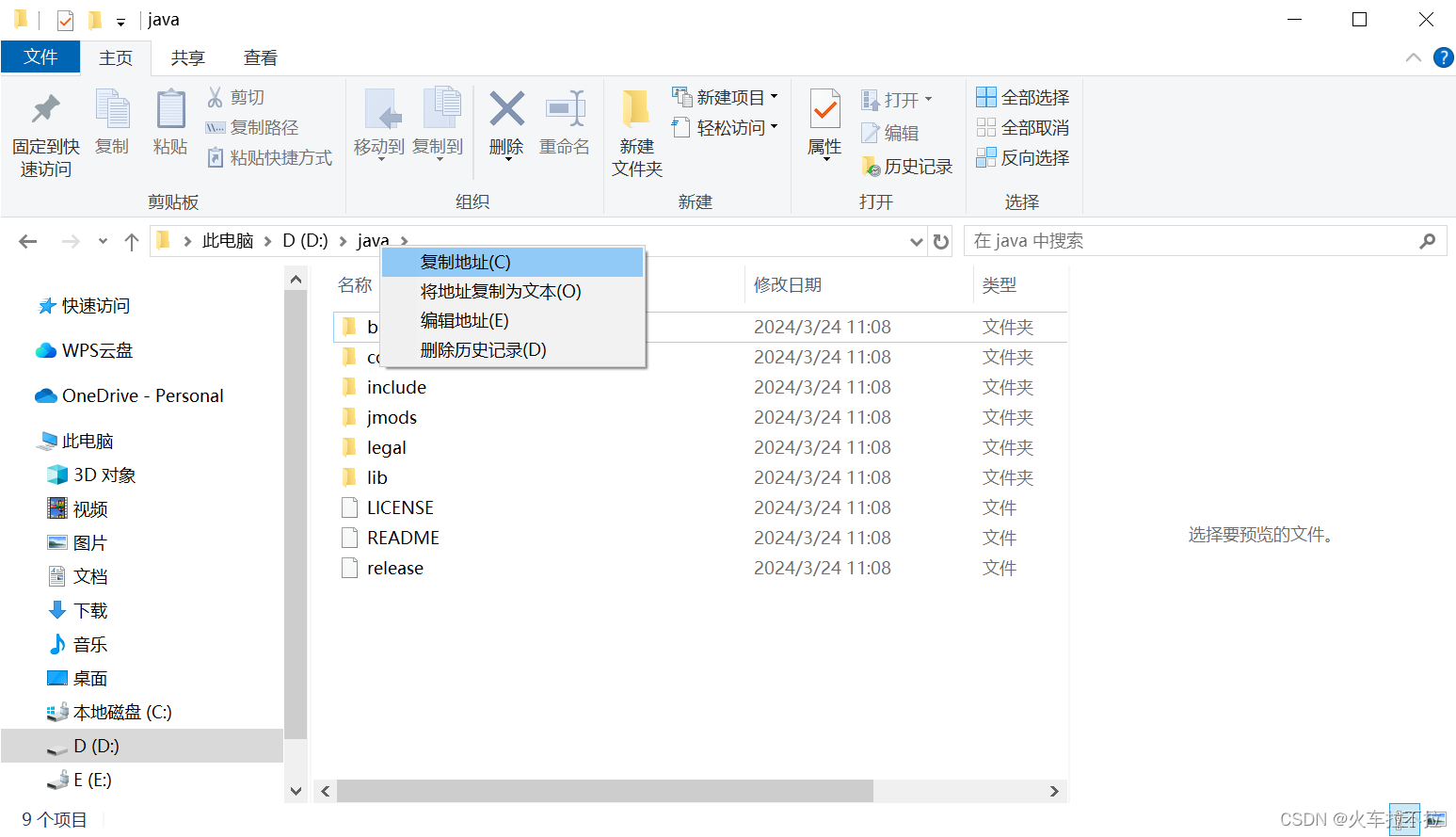
2.搜索栏搜索编辑系统环境变量并打开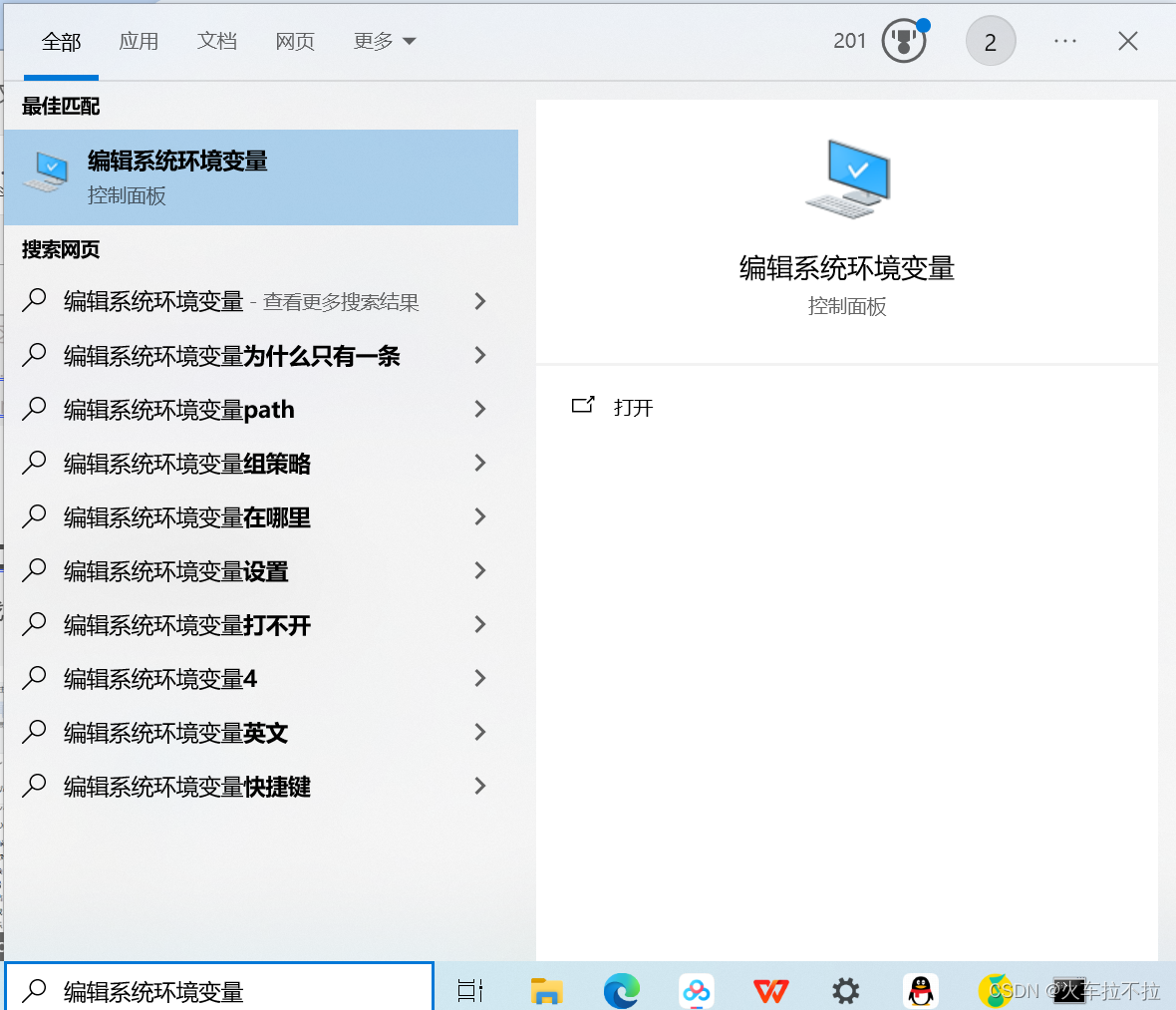
3.点击环境变量
4.在用户变量中点击“新建”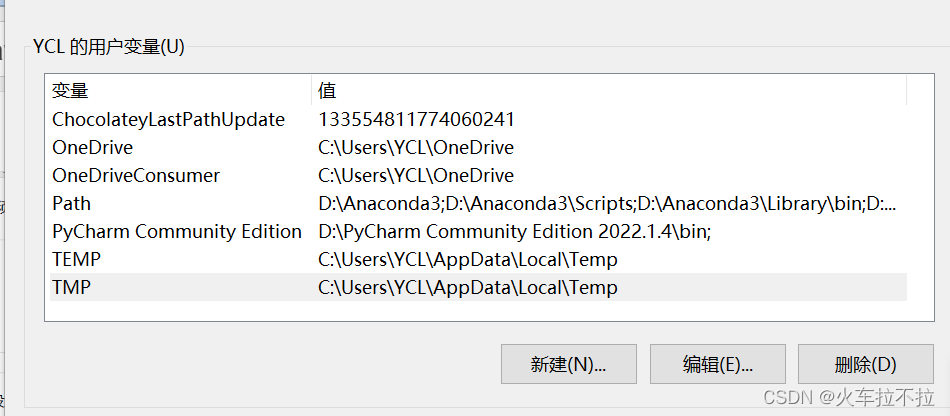
5.变量名字为JAVA_HOME,变量值就是刚才复制的java所在的目录,建完点击确定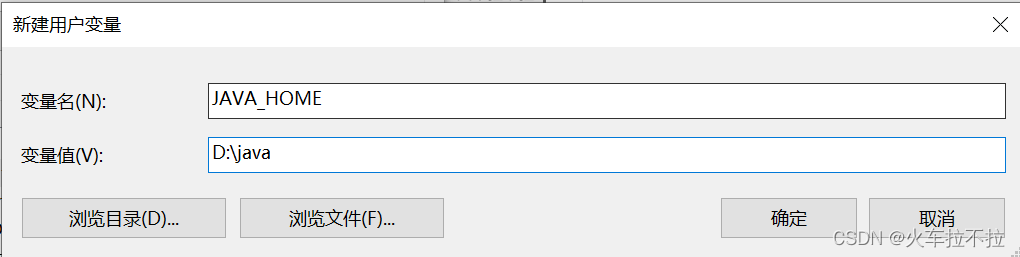
6.如图所示,新建成功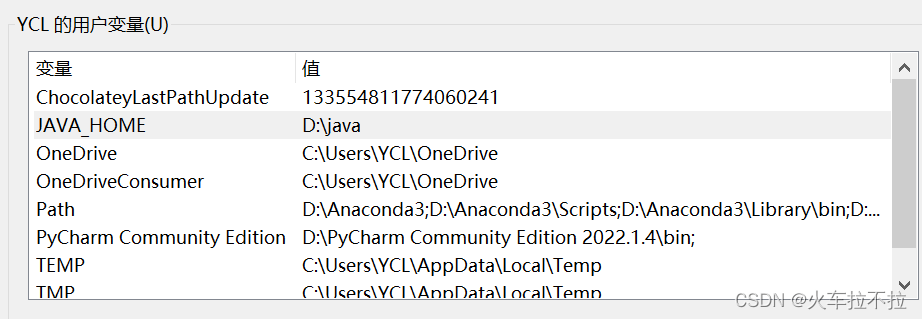
7.双击用户目录的“Path”,然后点击“新建”,输入%JAVA_HOME%\bin,我们只能用到这个bin文件夹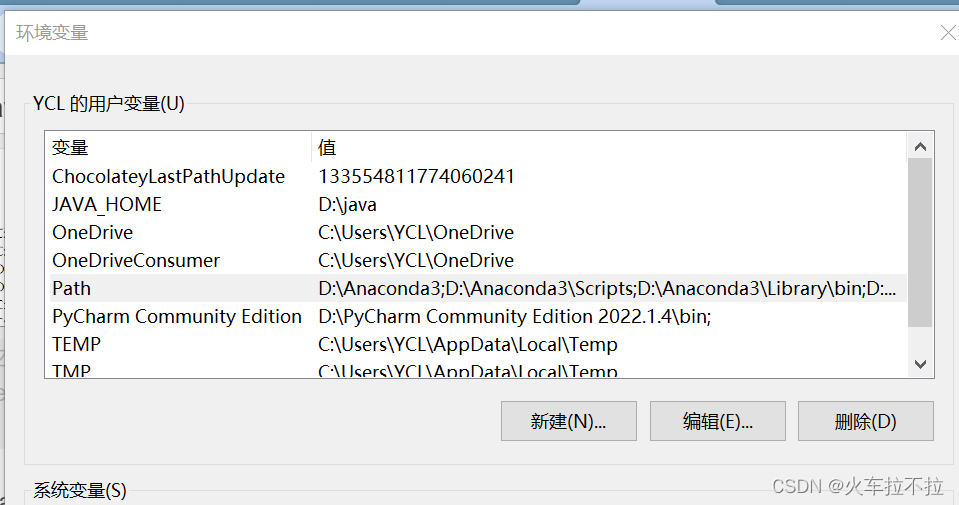
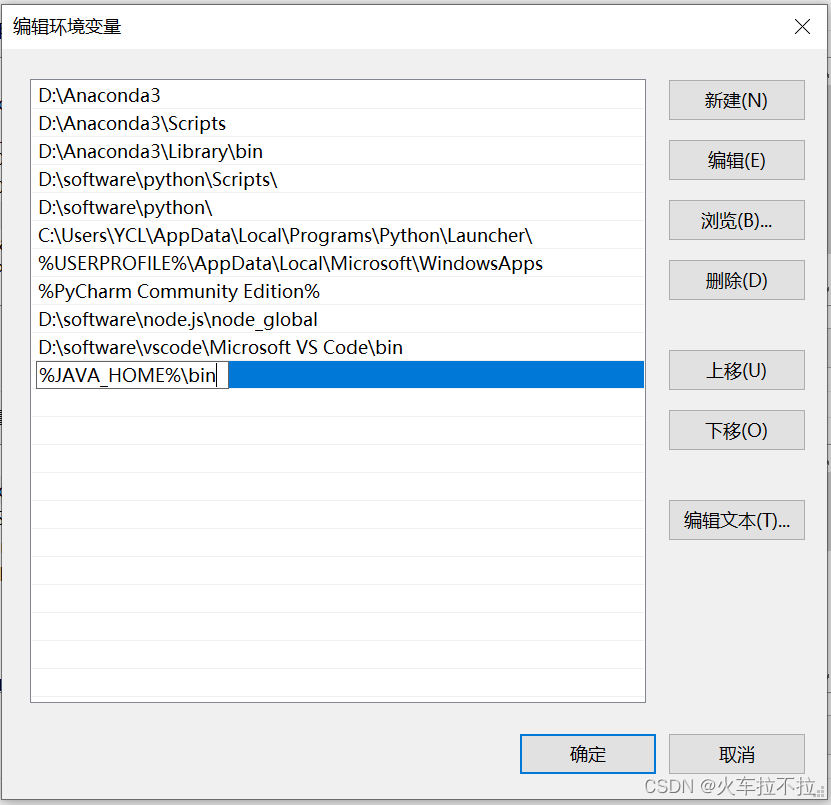
8.三个“确定”!!!一定不要忘记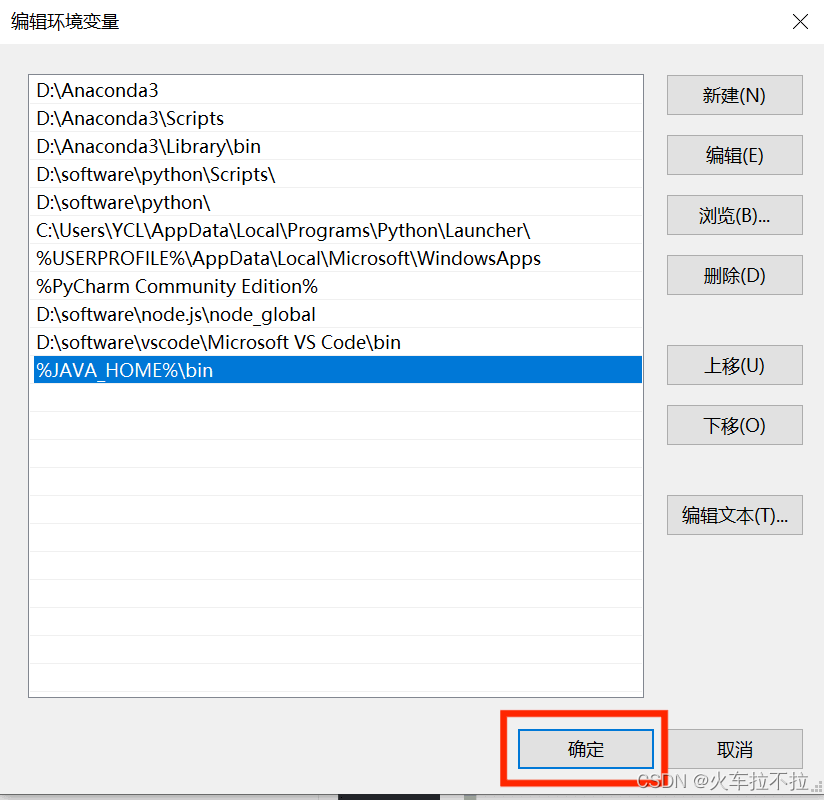
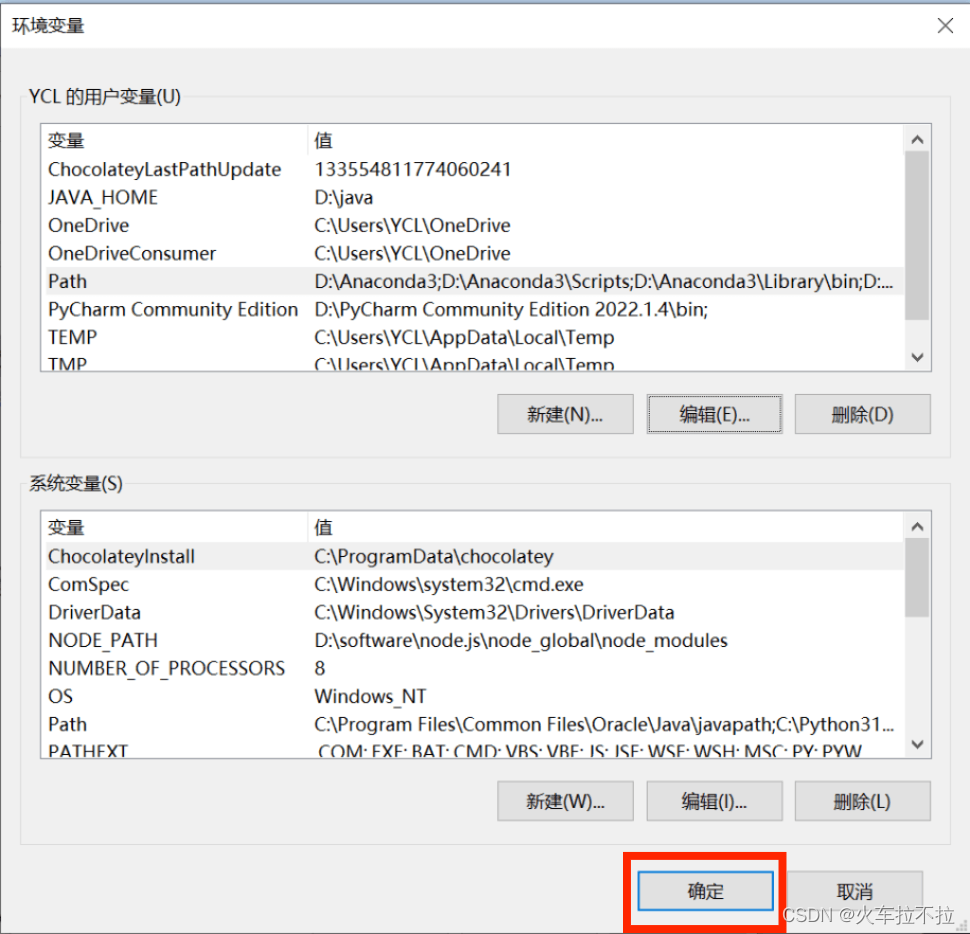

9.打开cmd,输入java -version,验证java环境是否配置成功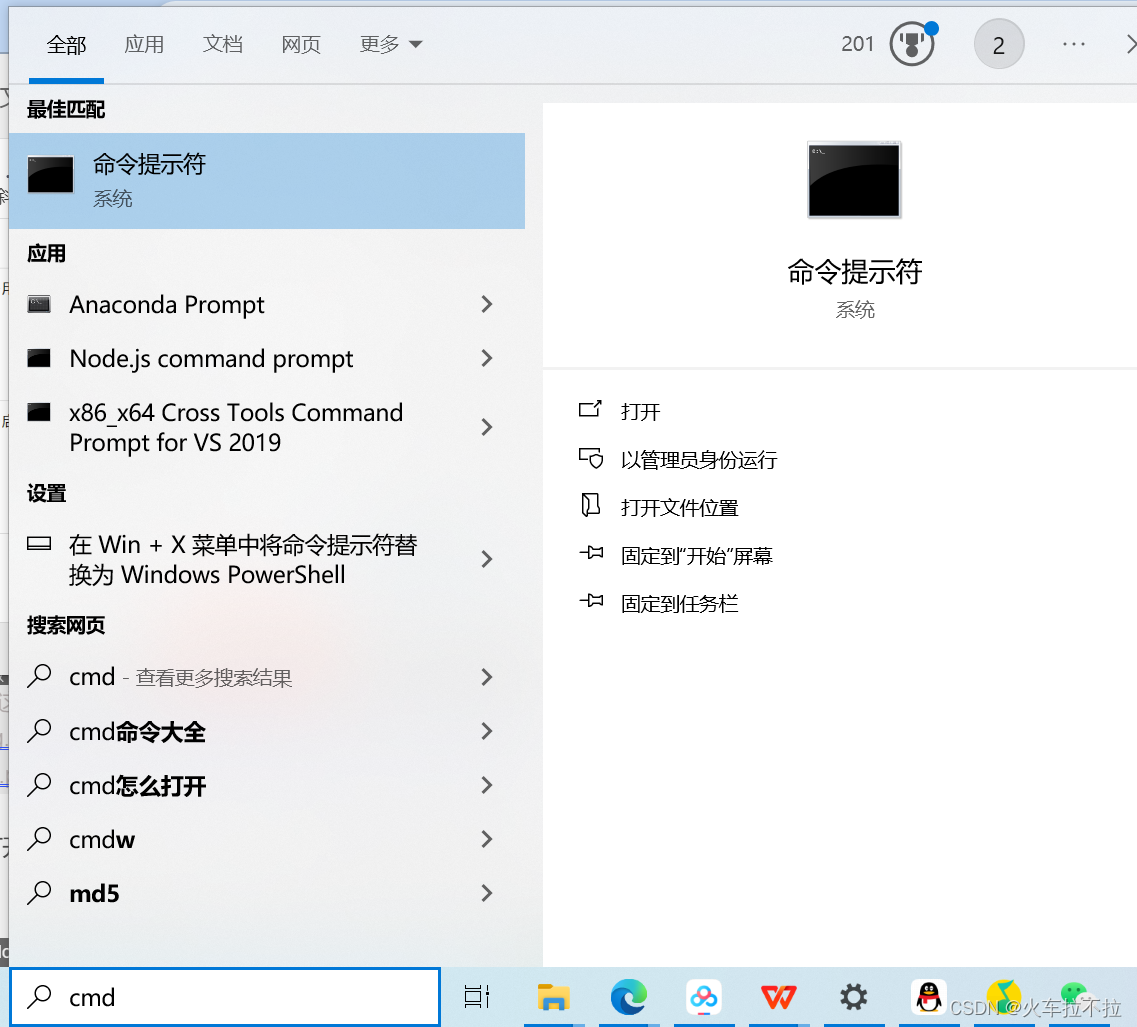
如图所示,显示出Java的版本,证明配置成功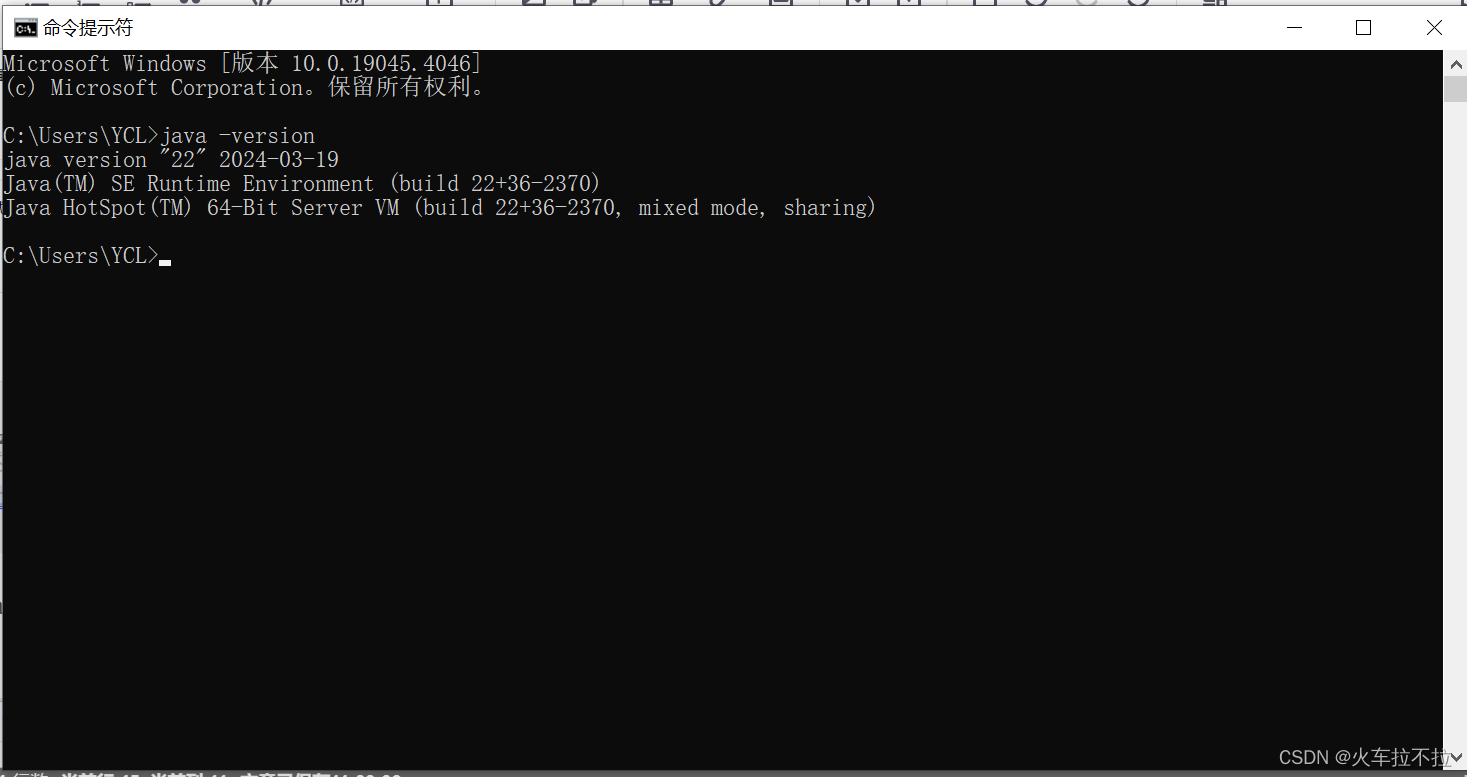
三、maven下载安装
1.下载链接:https://maven.apache.org/download.cgi
2.点击下载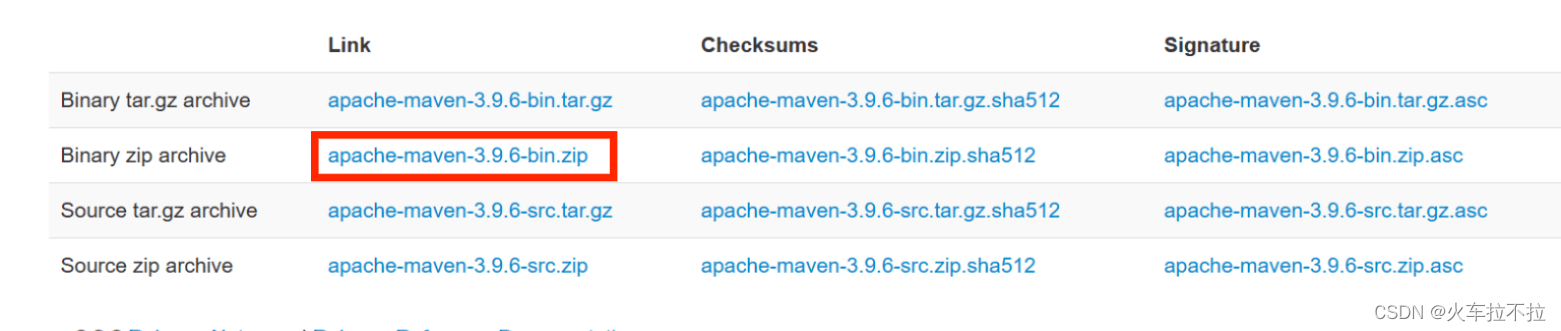
3.下载完毕后,选择一个目录将其解压,注意路径不能有中文。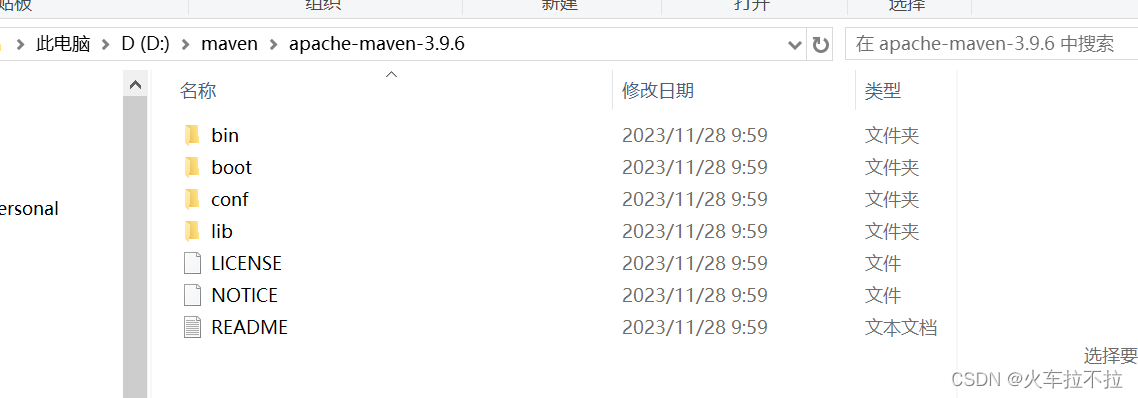
四、maven仓库配置
1.在maven解压完毕的文件夹中创建jar文件夹,用于存放我们以后项目开发下载的jar包。同时复制该文件夹路径。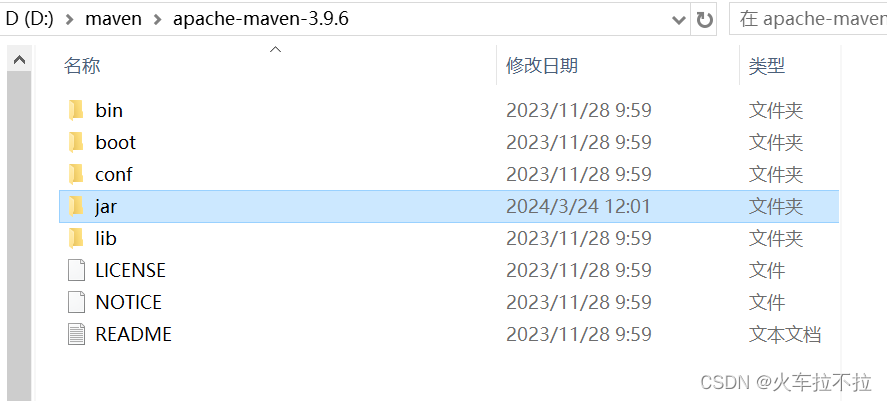
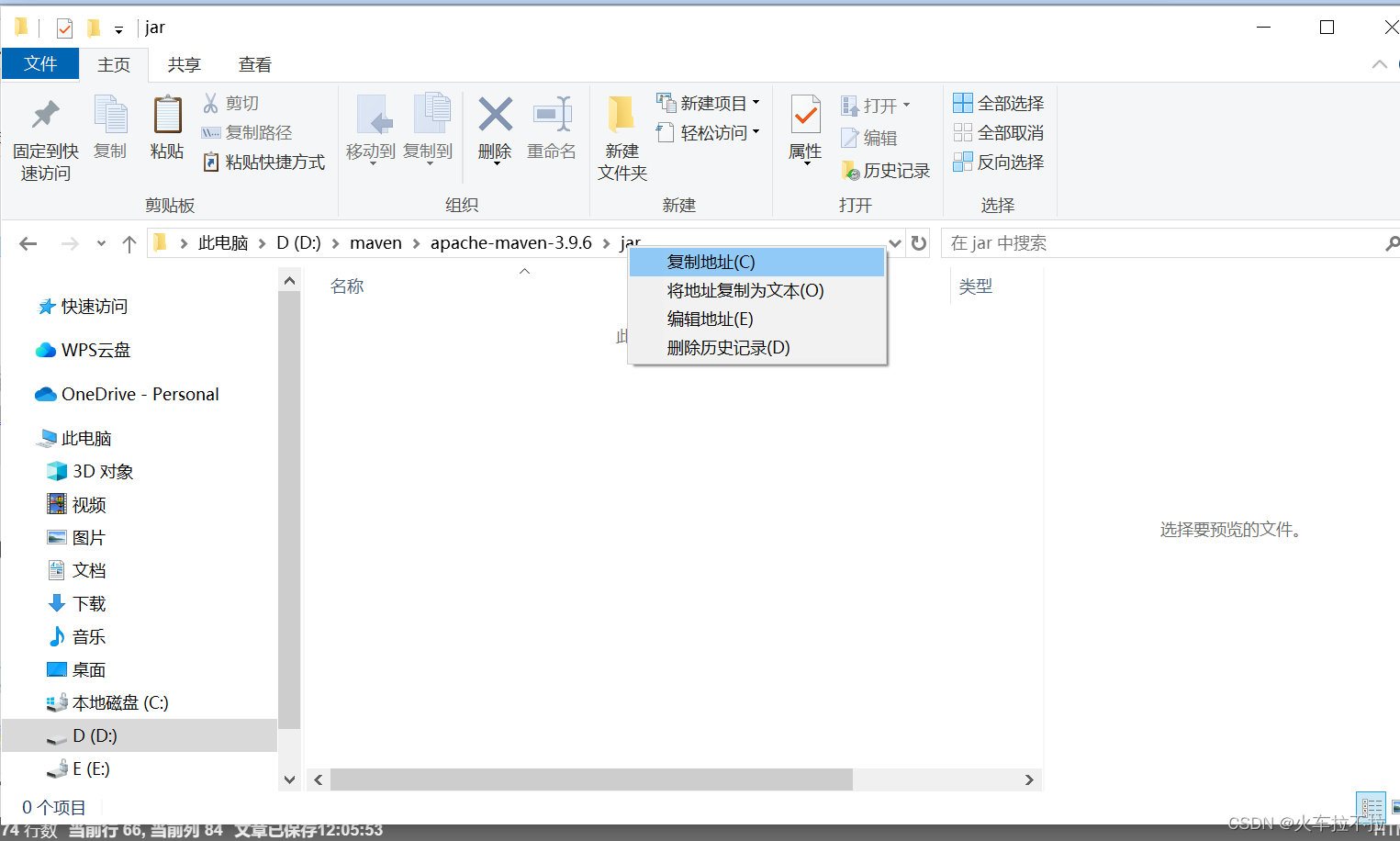
2.找到maven的conf文件夹,然后双击打开,然后找到settings.xml文件,然后右击打开方式,用记事本或者编译软件打开都行。(我这里使用vscode打开的)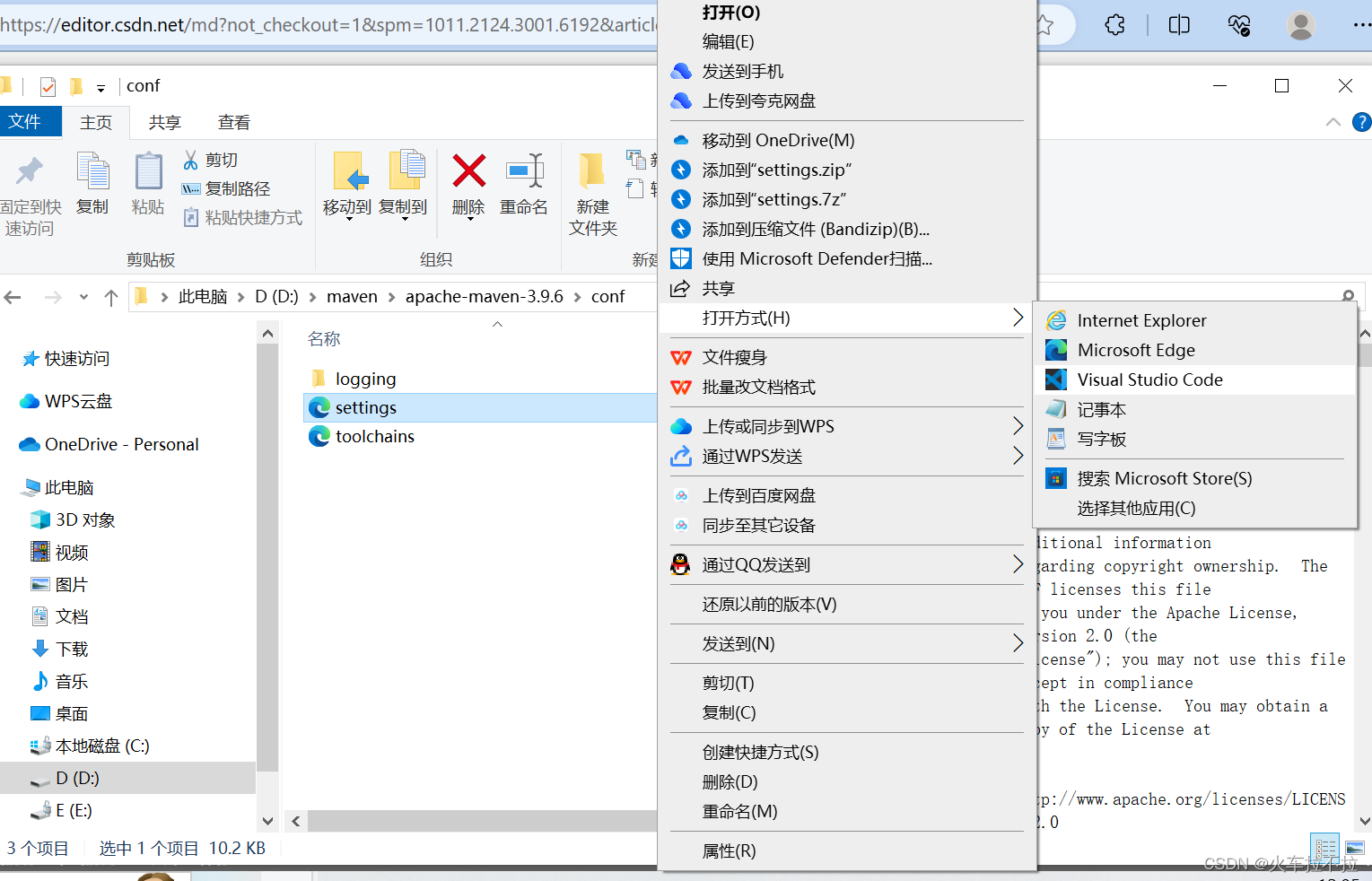
3.编辑settings文件:
第一步配置本地仓库:
在被注释掉的
<localRepository> </localRepository>
标签下面添加一个
<localRepository>d:\maven\apache-maven-3.9.6\jar</localRepository>
(标签里面的路径就是刚才复制的jar文件夹的路径)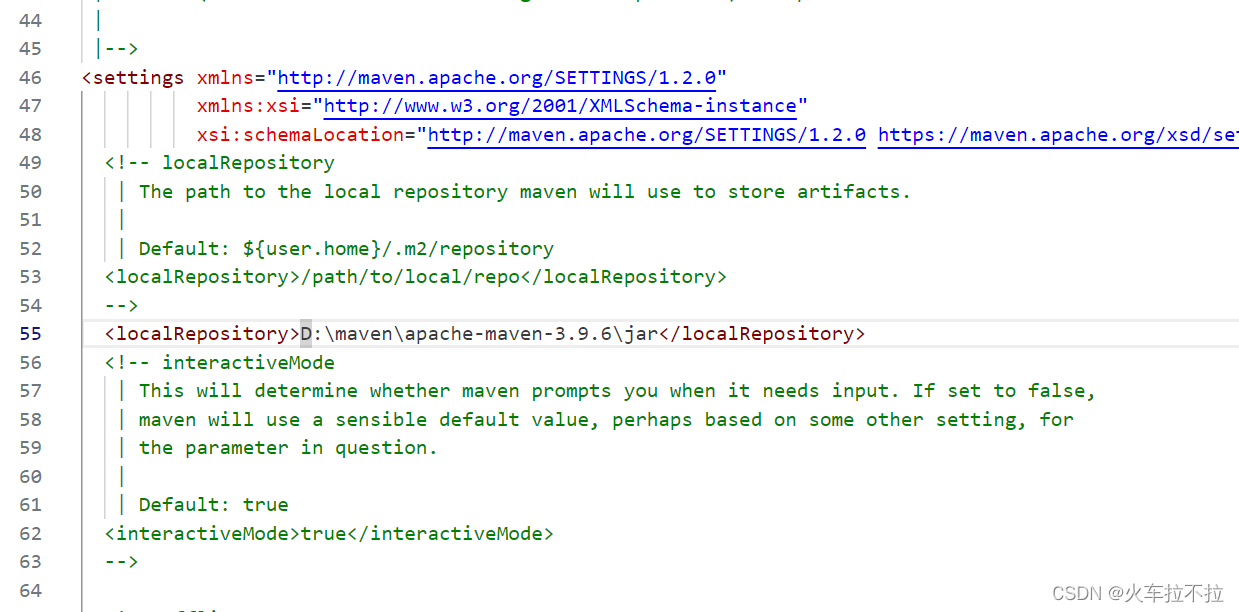
第二步配置远程仓库:
(我们这里使用的是国内的阿里云镜像)
找到
<mirrors></mirrors>
标签,将原本的镜像注释掉(或者直接删掉),然后写入新的镜像:
<mirror><id>aliyunmaven</id><mirrorOf>*</mirrorOf><name>阿里云公共仓库</name><url>https://maven.aliyun.com/repository/public</url></mirror>
修改完毕,如图所示: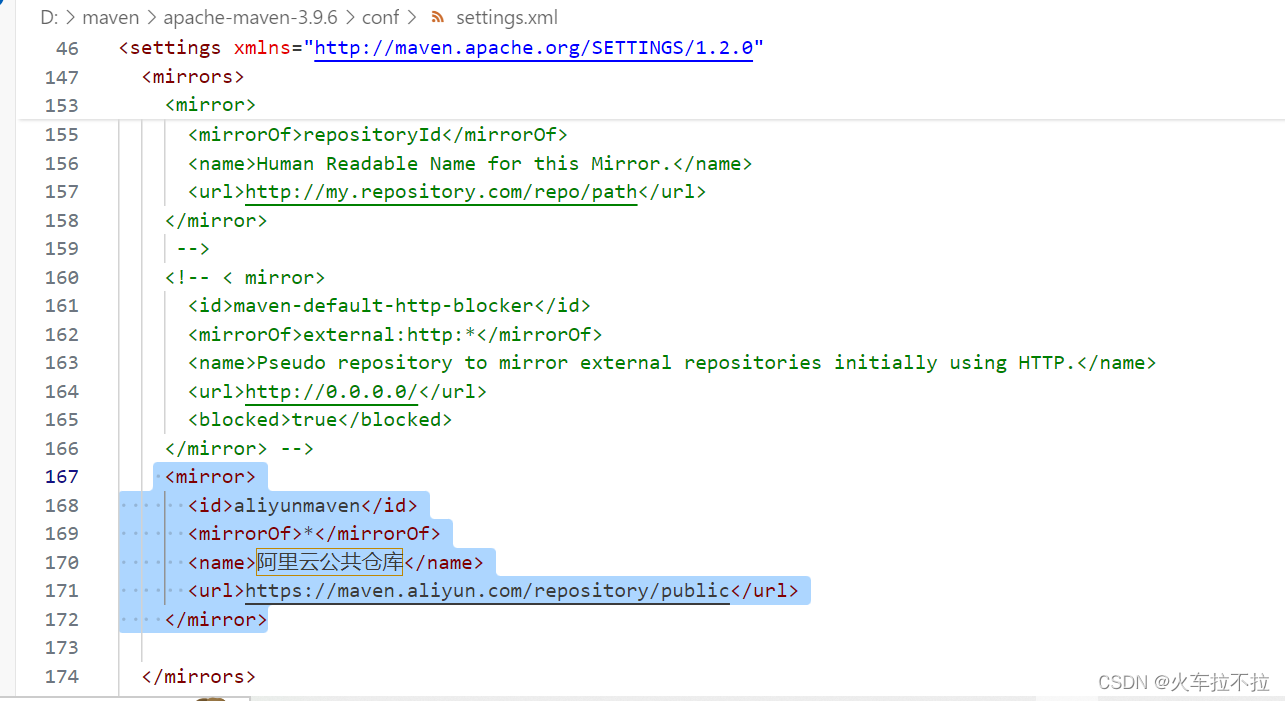
保存后退出,我们的maven的本地仓库和远程仓库均已经配置完毕。
五、idea的maven环境配置
1.打开idea,点击新建项目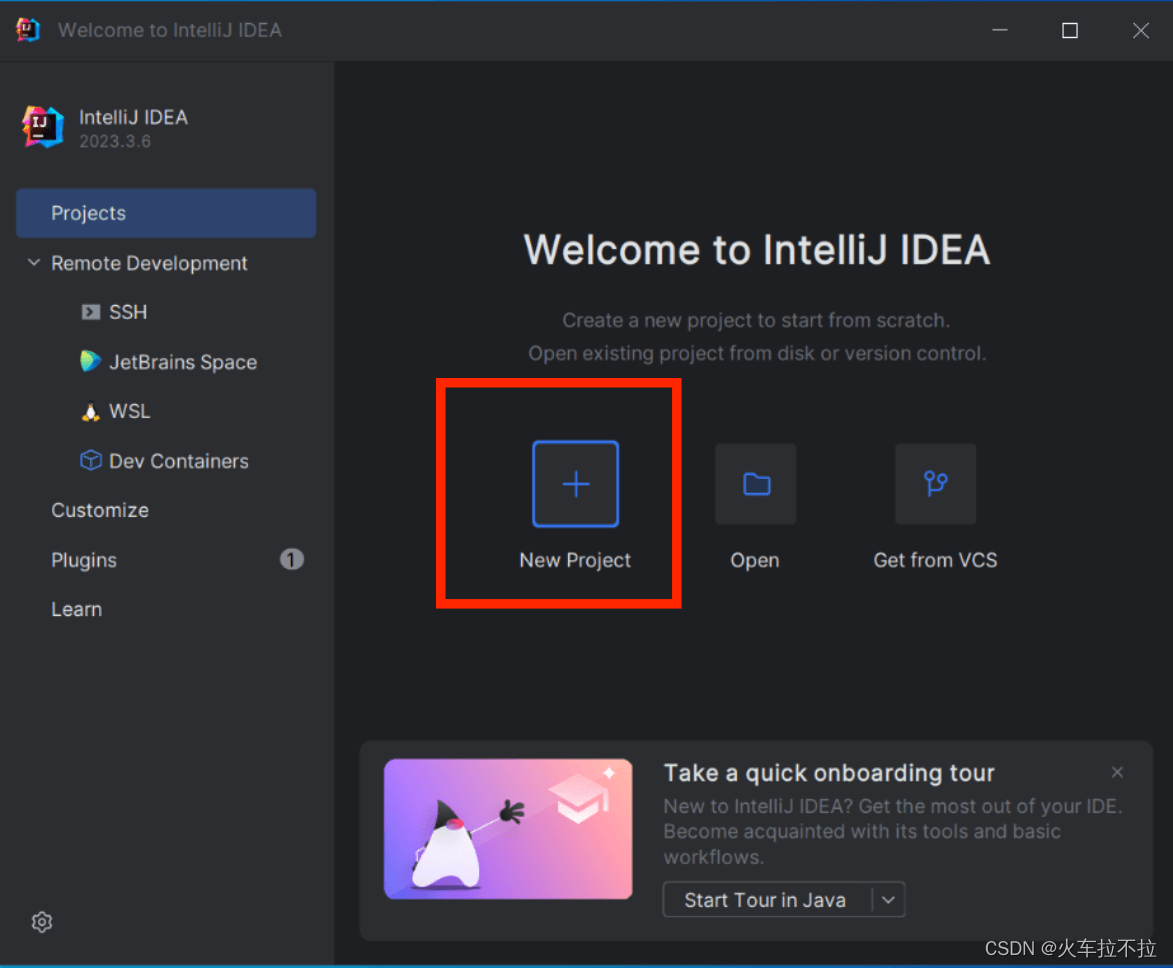
2.选择maven项目,并给项目命名,我这里命名为test,然后选择项目存储位置,我这里选择的是D:\idea2023\project,然后点击create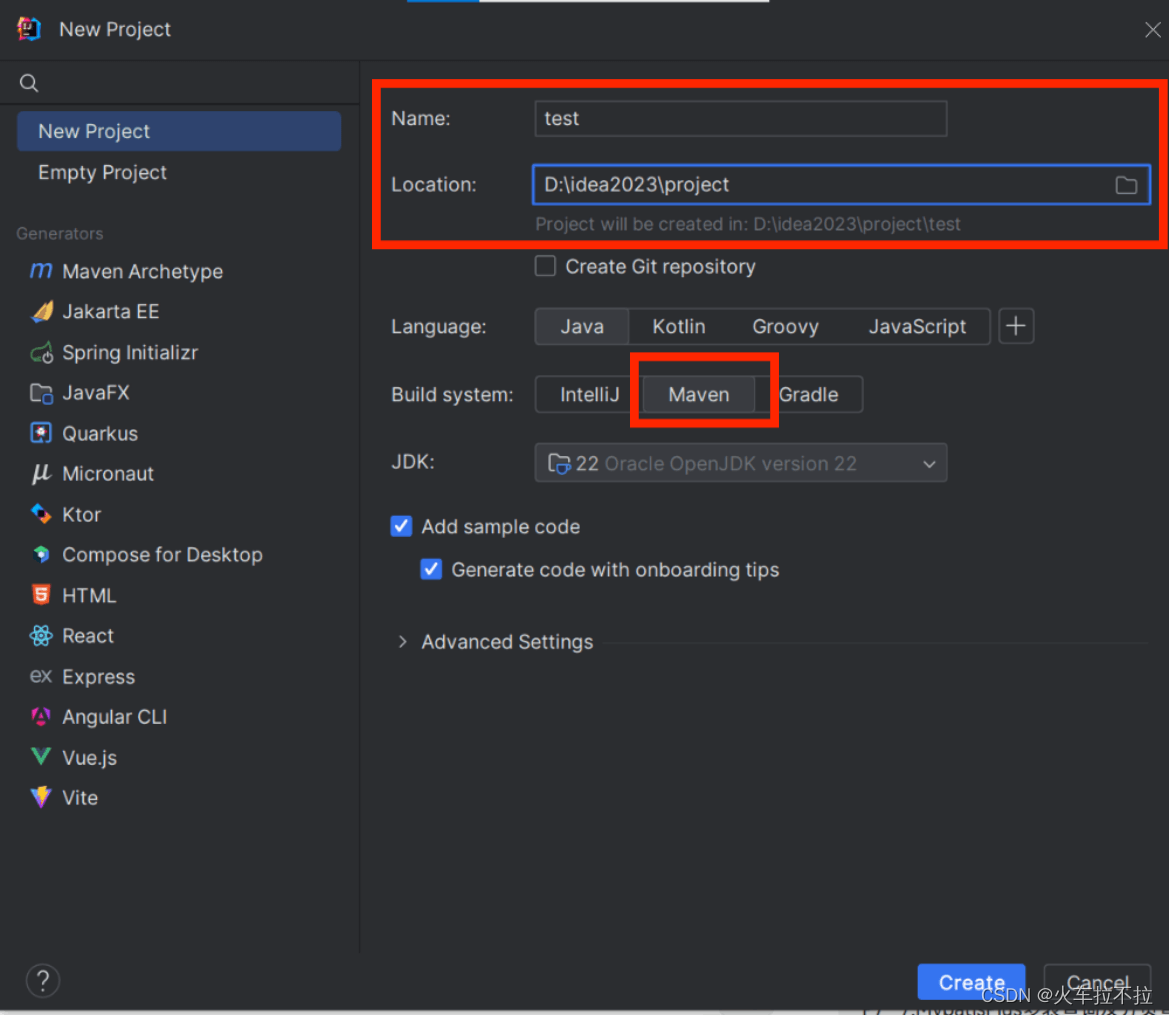
3.进入项目后,点击file,点击settings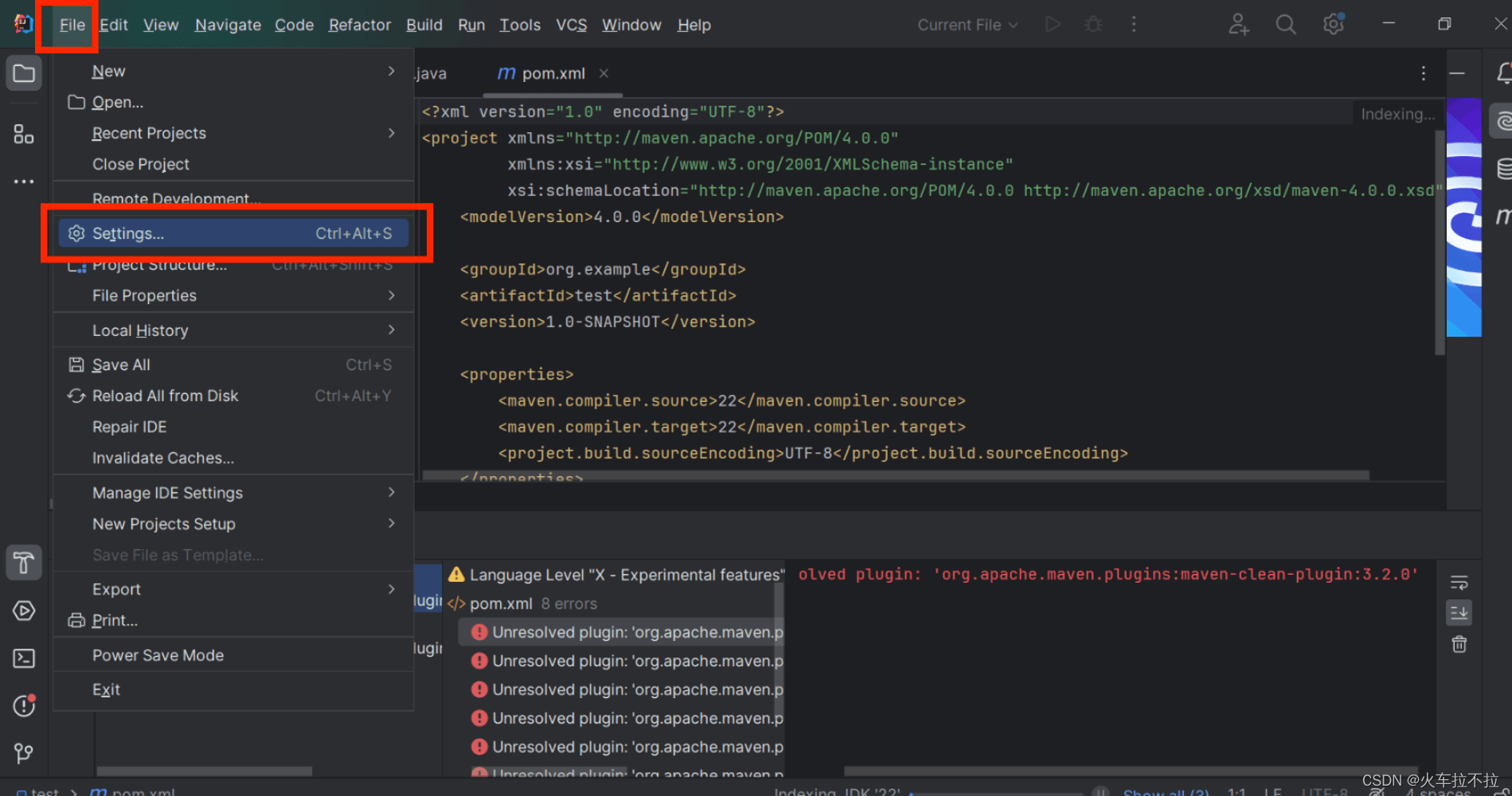
4.依次找到如图所示的目录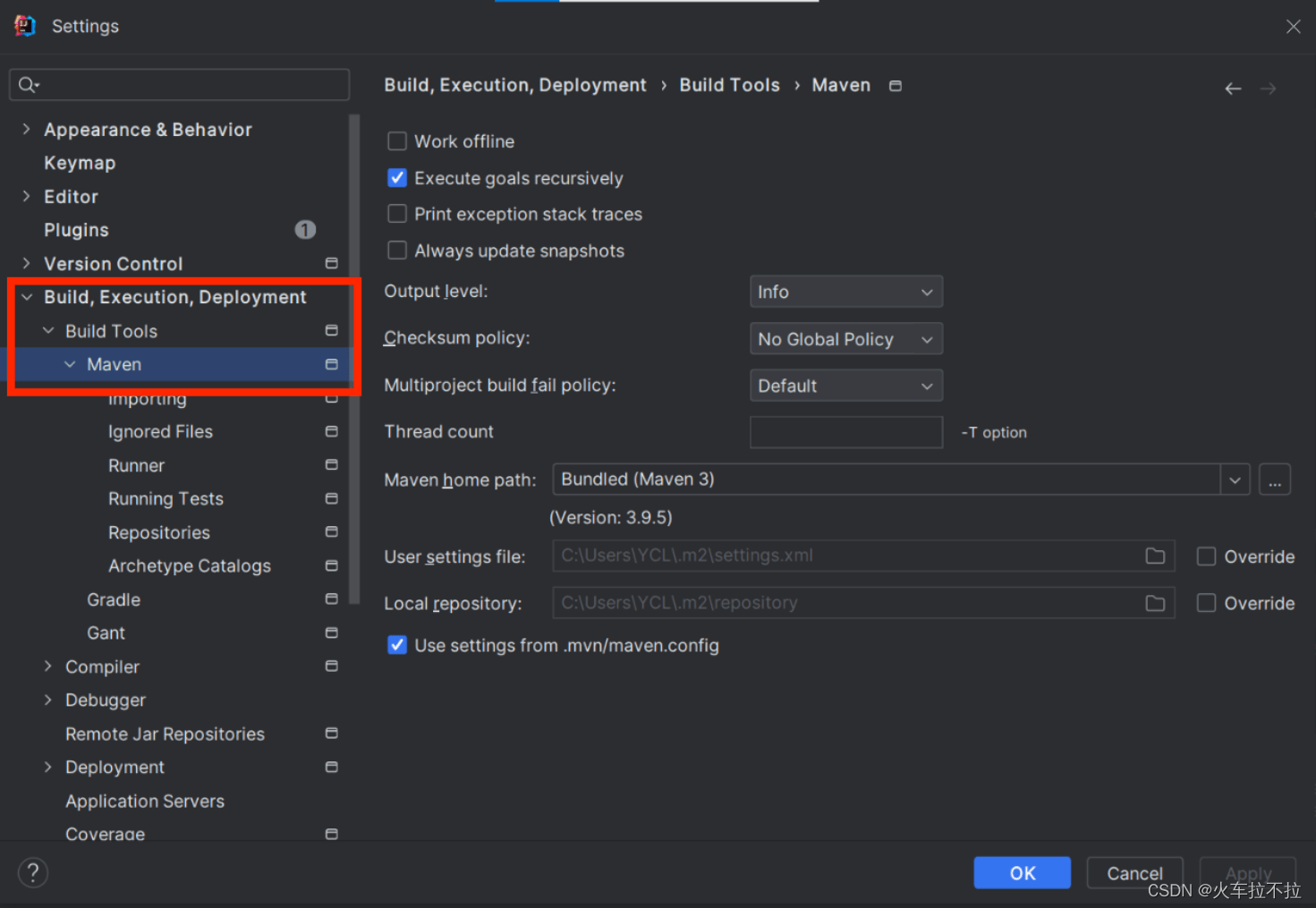
5.依次配置以下两个路径,第一个路径是我们电脑上将maven解压的位置路径,第二个是maven的settings文件路径(选择好第一个文件路径,第二个路径点击Override一般会自动生成)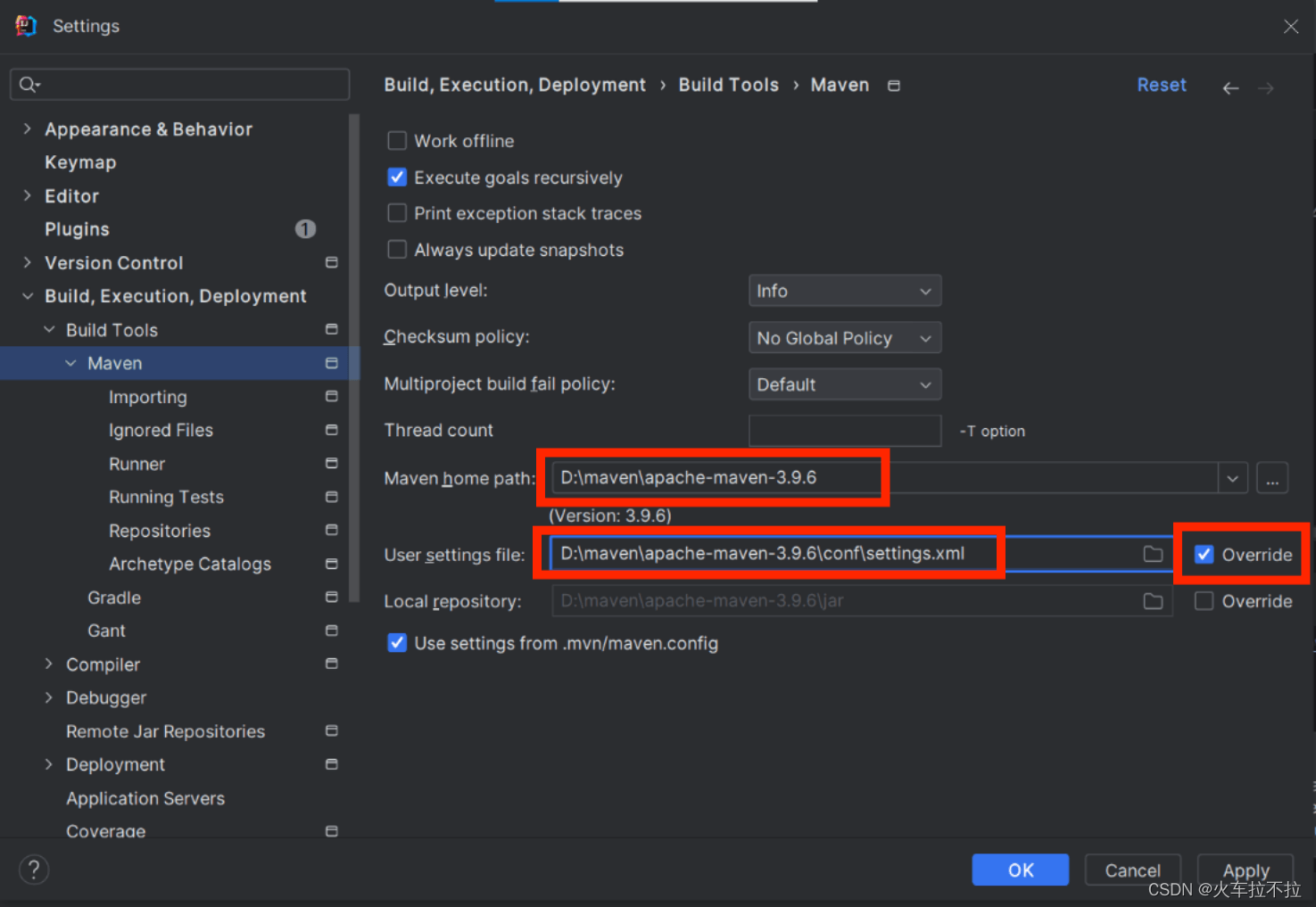
6.点击Apply,再点击OK,我们的maven就配置成功了!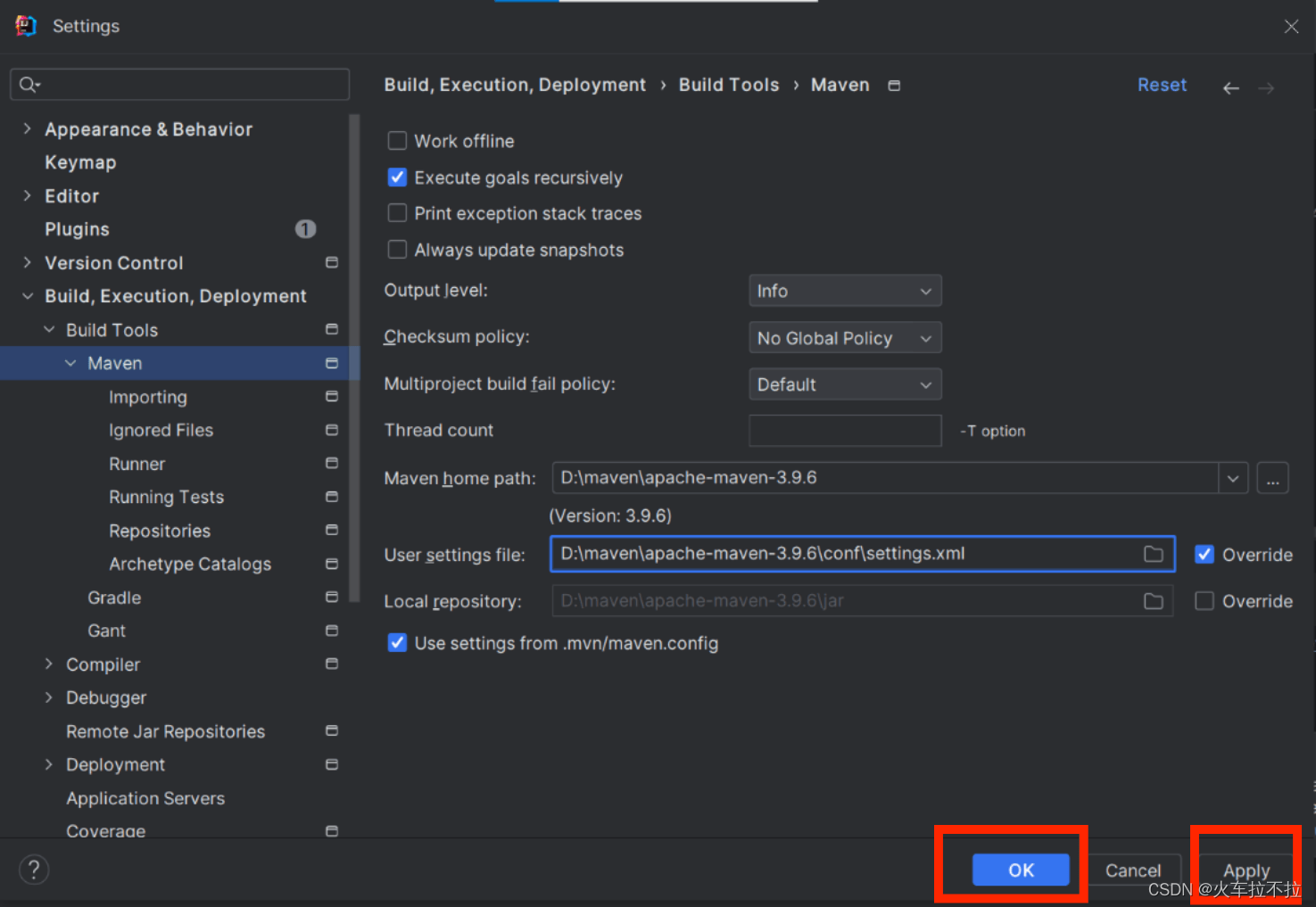
版权归原作者 火车拉不拉 所有, 如有侵权,请联系我们删除。